Аз проклятие MobileMe, но разчитам на MobileMe. Както и много потребители на Mac, настройката е лесна и обикновено работи. Понякога обаче информацията ви се смесва с дубликати или пропуски или устройство в настройките ви за синхронизиране може да заседне и да не изпраща или получава нови данни.
Основната процедура за нулиране на синхронизираните данни включва вземането на най -пълното копие на вашите данни и разпространението им през всички други системи. Изберете една система, която да стане вашият първичен Mac за стъпките по -долу.
Първо изключете MobileMe синхронизирането на всички устройства, преди да направите нещо друго. На Mac, отидете на Системни предпочитания -> MobileMe, кликнете върху Синхронизиране раздел и премахнете отметката Синхронизирайте с MobileMe.
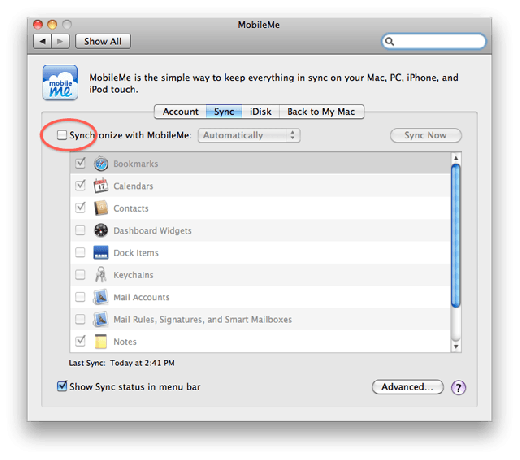
На iPhone и iPad отидете на Настройки -> Поща, Контакти, Календари -> MobileMe, и изключете опциите за Контакти и Календари. Ако данните са добри, при подкана изберете Продължавай на моя iPhone иначе изберете Изтриване от Моят iPhone.
След това архивирайте началните си данни на основния Mac - това е важен момент, който трябваше да преподавам многократно, работейки с клиенти. Разпространението и обединяването на данни на множество устройства може да има непредвидени резултати, особено ако във веригата има система, за която не сте наясно. Вашите бази данни „Контакти“ и „Календар“ се намират в домашната ви папка в папката „Библиотека“, както следва:
Данни за контакти: Начална папка -> Библиотека -> Поддръжка на приложения -> Адресна книга
Данни от календара: Начална папка -> Библиотека -> Календари
Изберете всяка папка и копирайте, като използвате опцията Finder’s Duplicate (Command-D). За допълнителна безопасност също копирайте тези папки на друг диск или USB флаш устройство. Тези резервни копия ви дават какво да възстановите, ако нещата се объркат.
Сега, когато всичко е изключено и синхронизирането е деактивирано, активирайте отново MobileMe sync на основния Mac и настройте MobileMe sync на Ръководство. Включете само Контакти, след което щракнете Разширено…

В следващия прозорец изберете основния си Mac, след което щракнете Нулиране на данните за синхронизиране ...
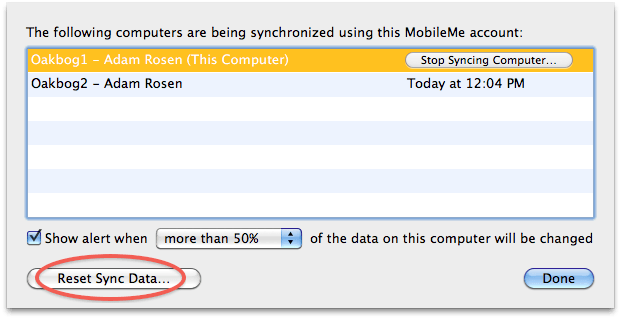
Целта тук е да предадете най -добрите си данни на всички устройства. В повечето случаи най -добрите данни са на основния Mac, така че в прозореца Нулиране на синхронизирането изберете Замяна на контакти На MobileMe с информация за синхронизация от този компютър.
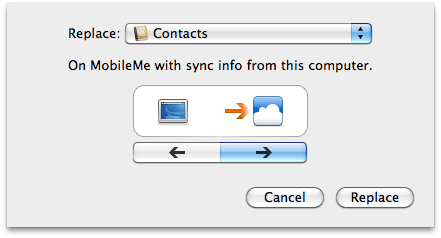
Ако информацията за MobileMe е най -добрата за начало, обърнете посоката на синхронизиране по време на нулирането и изберете Замяна на контакти На този компютър с информация за синхронизиране от MobileMe. Това е по -рядко срещано, но понякога е необходимо, например когато вашият iPhone или iPad има най -добрата начална информация.
Първоначалната синхронизация след нулиране може да отнеме от няколко минути до час. Чаша вино помага за изглаждане на стресовия процес на изчакване без визуална обратна връзка, ако всичките ви данни временно изчезнат (да, това е MobileMe).
След като синхронизирането приключи, проверете информацията си както в адресната книга, така и на уебсайта на MobileMe и се уверете, че всичко изглежда наред. Направете промяна в един запис на Mac, изберете Синхронизиране сега, след това проверете дали промяната се е появила онлайн. След като всичко работи, повторете процеса за Календари.
Ако имате втори Mac, сега разрешете отново синхронизирането на тази машина в Ръководство режим. Включете отново контактите, щракнете Разширено…, тогава Нулиране на данните за синхронизиране ... Посоката трябва да замени данните На този компютър с информация за синхронизиране от MobileMe. Това разпространява добри данни от облака към втората машина. Завършете процеса, проверете дали нещата работят, след което повторете за Календари.
На iPhone и iPad се върнете към Настройки -> Поща... -> MobileMe и активирайте отново елементите, които преди това са били изключени. Когато бъдете подканени, изберете Обединете се с MobileMe. Може да отнеме от няколко минути до час за разпространение и повторно синхронизиране на всичките ви данни, особено за големи календари и хиляди контакти.
Ядрените опции: Нулиране на услугите за синхронизиране, Изтриване на iOS акаунти
Когато тези методи не работят или ако системата все още не се свързва с MobileMe, има няколко останали опции. На Mac има скрито предпочитание за нулиране на услугите за синхронизиране. Опция-Щракнете върху иконата MobileMe Sync в лентата с менюта на Mac и изберете Нулиране на услугите за синхронизиране ... Това извършва нулиране на вътрешните елементи за синхронизиране на Mac OS X (кешове, настройки и т.н.), за да накара системите да комуникират отново. Той не обединява и не отстранява проблеми със съдържанието на данни.
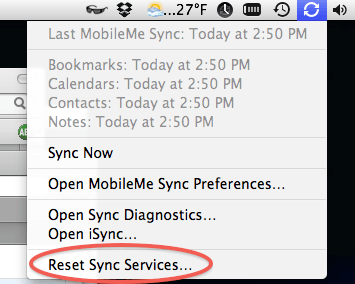
Ако това все още не оправя нещата, в това са отбелязани UNIX команди Техническа бележка на Apple които можете да влезете в терминала, за да свършите работата. Понякога те са ми вършили работа.
На iPhone и iPad, изтрийте и пресъздайте своя акаунт в MobileMe, за да извършите пълно нулиране. Отидете на S.ettings -> Mail, Contacts, Calendars и изберете вашия акаунт в MobileMe. Докоснете редактиране, и тогава Изтриване на акаунт. Върнете се на началния екран, рестартирайте iPhone или iPad, след което добавете нов акаунт от тип MobileMe. Това замества всички данни и нулира синхронизирането обратно в квадрат.
